วิธีเปลี่ยนการตั้งค่า DNS ใน LG Smart TV
สมาร์ททีวีกำลังเป็นที่นิยมมากขึ้นโดยรวมคุณภาพของภาพความละเอียดสูงเข้ากับความสามารถในการเชื่อมต่ออินเทอร์เน็ต แอลจีสมาร์ททีวีได้รับความสนใจจากฉันดังนั้นฉันจึงตัดสินใจที่จะซื้อมัน เป็นสิ่งที่ดีและในตอนแรกจนกระทั่งฉันเริ่มประสบปัญหาการเชื่อมต่อ ไม่ต้องพูดถึงการไม่สามารถเข้าถึงบริการสตรีมมิ่งส่วนใหญ่เนื่องจากตำแหน่งที่ตั้งของฉัน ไม่ต้องกังวลฉันพบวิธีแก้ปัญหาเพื่อแบ่งปันกับพวกคุณ ในบทช่วยสอนนี้ฉันจะแสดงวิธีตั้งค่า DNS บน LG TV ด้วยตนเองโดยไม่มีทักษะด้านเทคนิค.
วิธีเปลี่ยนการตั้งค่า DNS ใน LG Smart TV
ก่อนที่เราจะเริ่มต้น – DNS 101
ย่อมาจาก Domain Name System, DNS เป็นเครือข่ายของไดเรกทอรีบนอินเทอร์เน็ตที่มีอยู่เพื่อแก้ไขชื่อโฮสต์หรือ URL เป็นที่อยู่ IP ที่อ่านได้เพื่อช่วยเบราว์เซอร์ของคุณในการโหลดหน้าเว็บที่ต้องการ.
ลองนึกภาพว่าเราจะต้องจดจำที่อยู่ IP ของทุกหน้าที่เราต้องการเข้าชม การท่องอินเทอร์เน็ตจะเป็นอะไรก็ได้นอกจากความสนุก เมื่อคุณพิมพ์ URL ที่อยู่จะถูกส่งไปยังเซิร์ฟเวอร์ DNS ที่กำหนดให้คุณโดยอัตโนมัติจาก ISP ของคุณแปลเป็นที่อยู่ IP แล้วส่งกลับไปที่คอมพิวเตอร์ของคุณเพื่อให้สามารถเข้าถึงหน้าได้.
คุณอาจไม่รู้สิ่งนี้ แต่คอมพิวเตอร์สื่อสารกับอินเทอร์เน็ตโดยใช้ที่อยู่ IP ที่เครื่องอ่านได้ มันเหมือนกับว่าเรากำลังสื่อสารด้วยคำพูด แต่สิ่งเหล่านั้นคือตัวเลข ใช่! DNS เป็นสิ่งสำคัญ!
มีเซิร์ฟเวอร์ DNS หลายตัวที่ใช้งานได้ฟรี ด้านล่างฉันพูดถึงหนึ่งในสองที่ติดอันดับต้น ๆ คุณสามารถลองพวกเขา:
- Google
- 8.8.8.8
- 8.8.4.4
- OpenDNS:
- 208.67.222.222
- 208.67.220.220
วิธีกำหนดค่า DNS ด้วยตนเองบน LG Smart TV
ก่อนที่คุณจะทำอะไรตรวจสอบให้แน่ใจว่าได้จดที่อยู่เซิร์ฟเวอร์ปัจจุบันของคุณไว้ในกรณีที่คุณต้องการเปลี่ยนกลับเป็นที่อยู่เหล่านั้นในภายหลัง กระบวนการกำหนดค่านั้นค่อนข้างง่าย ดังนั้นโดยไม่ต้องกังวลใจต่อไปนี้เป็นวิธีการเปลี่ยนการตั้งค่า DNS ของคุณใน LG Smart TV:
- เปิด LG Smart TV ของคุณ.
- บนรีโมทของคุณกด ปุ่มการตั้งค่า.
- ตอนนี้กลับไปที่ทีวี ไปที่ รูปเกียร์ ไอคอนเช่น การตั้งค่า.
- คลิกที่ การตั้งค่าทั้งหมด.
- ตรงไปที่ เครือข่าย.
- เลือก“การเชื่อมต่อ Wi-Fi”.
- เลือกการตั้งค่า Wi-Fi ขั้นสูง.
- กดปุ่ม ปุ่มแก้ไข.
- คุณจะเห็นช่องเล็ก ๆ ข้างๆ ตั้งค่าโดยอัตโนมัติ, ยกเลิกการเลือก มันสำหรับการใช้งานด้วยตนเอง.
- ไปที่ฟิลด์เซิร์ฟเวอร์ DNS และป้อน DNS ของคุณ.
- Hit Connect.
- เสร็จหมดแล้ว.
ทำไมต้องเปลี่ยนเซิร์ฟเวอร์ DNS?
เมื่อคุณเยี่ยมชมหน้าเว็บเป็นครั้งแรกจะใช้เวลาโหลดสักครู่ อย่างไรก็ตามในครั้งที่สองคอมพิวเตอร์ของคุณจะจดจำที่อยู่ IP ที่เกี่ยวข้องกับชื่อโดเมน สิ่งนี้จะปรับปรุงความเร็วการเชื่อมต่อของคุณโดยข้ามขั้นตอนการร้องขอ DNS อย่างไรก็ตามเซิร์ฟเวอร์ ISP นั้นจำเป็นต้องชะลอตัวลงในทันที มีเหตุผลมากมายในการเปลี่ยน DNS ของคุณเชื่อฉันคุณต้อง นี่คือเหตุผล:
ความเร็วในการเชื่อมต่อที่ดีขึ้น
บางครั้งเซิร์ฟเวอร์ที่คุณเปลี่ยนไปจะดีกว่า ISP เริ่มต้น โปรดทราบว่านี่ไม่แน่นอน ทุกอย่างขึ้นอยู่กับว่าเซิร์ฟเวอร์อยู่ใกล้กับบ้านของคุณหรือสถานที่ที่คุณเข้าถึงอินเทอร์เน็ต แต่เดี๋ยวก่อนมันคุ้มค่าที่จะตรวจสอบในมุมมองของฉันมันดีกว่า ISP ใด ๆ ที่ให้เรา.
หาก ISP ของคุณไม่ดีในการทำให้เซิร์ฟเวอร์ DNS ของตนทำงานและไม่มีปัญหาคุณอาจพบการอัปโหลด / ดาวน์โหลดและบริการช้าในขณะที่คำขอ DNS ไม่ทำงาน การเปลี่ยนไปใช้บริการที่น่าเชื่อถือมากขึ้นอาจช่วยแก้ปัญหานั้นได้: ทางเลือก DNS จำนวนมากมุ่งหวังที่จะให้บริการที่รวดเร็วที่คุณต้องการรวมถึงบริการที่ฉันให้ไว้ตอนเริ่มต้นของคู่มือ ดังนั้นทำไมไม่ลองดูล่ะ? หากวิธีนี้ไม่ได้ผลกับคุณคุณสามารถเปลี่ยนกลับไปเป็นแบบเก่าได้อย่างง่ายดาย.
วัสดุที่ จำกัด การเข้าถึงภูมิภาค
LG Smart TV เป็นที่รู้จักกันดีในการรวมบริการสตรีมมิ่งมากมาย Netflix, Hulu, YouTube และโลกแห่งเนื้อหาพรีเมี่ยมเพียงไม่กี่คลิกบน LG Smart TV พร้อม webOS คุณสามารถสตรีมภาพยนตร์บล็อกบัสเตอร์และรายการทีวีใหม่ล่าสุดในแบบ full HD และ 4K ปัญหาคือช่องทางเหล่านี้อาจมีข้อ จำกัด ทางภูมิศาสตร์กับเนื้อหา ตัวอย่างเช่น Hulu มีให้เฉพาะในสหรัฐอเมริกาเท่านั้น ซึ่งหมายความว่าผู้ชมที่พำนักอยู่ต่างประเทศจะไม่ได้รับโอกาสดูว่าช่องมีอะไรให้.
วิธีแก้ไขที่นี่คือการกำหนดค่า DNS ของคุณโดยใช้บริการพร็อกซี DNS Smart นี่คือลูกค้าที่ช่วยคุณเปลี่ยนตำแหน่งปัจจุบันของคุณและปรากฏในประเทศที่ช่องมีสิทธิ์ออกอากาศ ดังนั้นคุณจะสามารถเข้าถึงเซิร์ฟเวอร์การสตรีมได้ไม่ว่าคุณจะอยู่นอกพื้นที่ครอบคลุม.
ฉันจะพูดถึงบริการ Smart DNS เหล่านี้ในภายหลังในบทความ ดังนั้นเพื่อให้คุณได้ทราบว่าจะเกิดอะไรขึ้นต่อไปนี้เป็นผู้ให้บริการ Smart DNS 3 อันดับแรก:
- ExpressVPN
- BulletVPN
- Unlocator
มันปลอดภัยแค่ไหน?
คุณเพิ่งเปลี่ยนเซิร์ฟเวอร์ซึ่งหมายความว่าคุณจะไม่ต้องเพิ่มการป้องกันชั้นพิเศษให้กับวิธีใช้อินเทอร์เน็ตของคุณ มีบางความคิดที่น่ากลัวที่เกิดขึ้นบางครั้ง แต่นั่นอาจเกิดขึ้นได้เมื่อคุณใช้งานเซิร์ฟเวอร์ของ ISP ด้วย ดังนั้นจึงเป็นเรื่องที่หลีกเลี่ยงไม่ได้หากคุณไม่ได้ใช้เครื่องมือรักษาความปลอดภัยเช่น VPN.
ไวรัสและโปรแกรมมัลแวร์อื่น ๆ สามารถเปลี่ยนเซิร์ฟเวอร์ DNS เริ่มต้นของคุณเป็นเซิร์ฟเวอร์ DNS ที่ทำงานโดยองค์กรที่เป็นอันตรายหรือผู้หลอกลวง ให้ฉันอธิบายเพิ่มเติม ลองนึกภาพคุณกำลังพยายามไปที่หน้า Facebook คุณไปถึงแล้ว แต่ไม่รู้ว่ามันไม่ใช่ของจริง เบื้องหลังเซิร์ฟเวอร์ DNS ที่เป็นอันตรายได้นำคุณไปยังที่อยู่ IP อื่น เลวร้าย.
ในกรณีที่คุณเป็นคนบ้าคลั่งด้านความปลอดภัยฉันแนะนำให้ใช้ VPN มันเข้ารหัสข้อมูลของคุณและซ่อนตัวตนของคุณแม้จาก ISP ของคุณ ฉันมักจะพูดว่าอินเทอร์เน็ตไม่ได้เป็นสถานที่ที่ปลอดภัยที่จะแฝงตัวอยู่เสมอ หากคุณต้องการทำเช่นนั้นฉันขอแนะนำให้คุณเตรียมตัวและป้องกันอย่างดี.
ในตารางด้านล่างคุณจะพบกับ VPN ที่ดีที่สุดสำหรับ LG Smart TV. ตรวจสอบพวกเขาและตัดสินใจตามความต้องการของคุณ.
เมื่อคุณทราบวิธีการใช้ VPN คุณสามารถเข้าถึงเนื้อหาต่าง ๆ เพื่อดาวน์โหลด คำแนะนำที่ลิงก์ด้านบนจะแสดงวิธีเปลี่ยนภูมิภาคของคุณด้วย เมื่อเสร็จแล้วคุณสามารถเลือก แอพพลิเคชั่นยอดนิยมสำหรับดาวน์โหลดบนทีวีของคุณ ไม่ว่าคุณจะอยู่ที่ไหน.
บริการสมาร์ท DNS ยอดนิยม
คำถามที่ว่าจะใช้ผลิตภัณฑ์ SmartDNS หรือ VPN นั้นตรงไปตรงมาหรือไม่ บริการทั้งสองมีข้อดีและข้อเสียและทั้งคู่ต่างก็เหมาะสมกับการใช้งานประเภทต่างๆ เอาล่ะฉันยอมรับว่าพวกเขาทั้งสองปลดบล็อกเนื้อหาที่ถูก จำกัด ทางภูมิศาสตร์ แต่ใช้วิธีการของตนเอง SmartDNS ใช้งานได้บนเว็บไซต์ที่รองรับเท่านั้นดังนั้นหากเว็บไซต์ที่คุณต้องการใช้ไม่รองรับ VPN เป็นตัวเลือกเดียว.
SmartDNS ไม่ได้มาพร้อมกับคุณสมบัติความปลอดภัยเดียวกันดังนั้นหากคุณต้องการความปลอดภัยเพิ่มเติมให้ใช้ VPN คำถามที่ใหญ่กว่าคือ: ทำไมไม่ใช้ทั้งสอง ของเรา บริการ Smart DNS ชั้นนำ ที่จริงแล้วไคลเอนต์ VPN ก็เช่นกัน บางคนก็เริ่มเป็น VPN และขยายคุณสมบัติเพื่อรวม Smart DNS ที่นี่พวกเขาคือ:
ExpressVPN
หากคุณเลือก ExpressVPN, คุณจะสามารถใช้ทั้งบริการ VPN และ MediaStream DNS ของตัวเองได้ การเป็น VPN อันดับหนึ่งในตลาดเป็นจุดแข็งสำหรับการใช้งาน อย่างไรก็ตามผู้ให้บริการ VPN นี้พร้อมสำหรับงานเสมอ Smart DNS ของมันสามารถปลดบล็อกมากกว่า 150 สตรีมมิ่งช่องทางทั่วโลก ส่วนที่เหลือให้ใช้ VPN เพื่อสตรีมกลับบ้าน.
Smart DNS ของไคลเอนต์ VPN นี้ติดตั้งง่าย พวกเขามีคำแนะนำเกี่ยวกับอุปกรณ์ทุกชิ้นที่คุณมี สิ่งที่คุณต้องทำคือไปที่เว็บไซต์ทางการของพวกเขาคลิกบนแพลตฟอร์มที่คุณใช้งานและทำตามขั้นตอนที่ให้ไว้.
BulletVPN
BulletVPN เป็นผู้ใช้ใหม่ขนาดเล็กที่สร้างความตกใจให้กับอุตสาหกรรม VPN ด้วยสิ่งที่สามารถทำได้ ถึงแม้ว่าเครือข่ายเซิร์ฟเวอร์ที่รวมมานั้นจะไม่ใหญ่และแพร่หลาย แต่สิ่งที่นำเสนอในด้านความปลอดภัยจะทำให้คุณประหลาดใจจริงๆ VPN นี้ให้คุณเลือกจากโปรโตคอลที่แตกต่างกันเพื่อปกป้องอุปกรณ์ของคุณจากการโจมตีที่เป็นอันตราย.
ในทางกลับกันบริการ Smart DNS นั้นค่อนข้างสะดวกสำหรับสตรีม คุณสามารถปลดบล็อกช่องสตรีมมิ่งที่คุณชื่นชอบได้ทุกที่ในโลก 30 ประเทศไม่ใช่จำนวนที่ไม่ถูกต้องสำหรับการแจกจ่ายเซิร์ฟเวอร์หากคุณเป็นยุทธศาสตร์อย่าง BulletVPN ใช่เซิร์ฟเวอร์ของพวกเขาอยู่ในประเทศที่ต้องการมากที่สุดเมื่อพูดถึงทีวี.
Unlocator
รายการสุดท้ายของเราเป็นของเดนมาร์ก Unlocator. ย้อนกลับไปในปี 2013 ผู้ให้บริการนี้เปิดตัวเป็นบริการ Smart DNS อย่างแท้จริง 6 ปีต่อมามันได้กลายเป็นเครื่องมือที่ต้องเดินทางเพื่อปลดล็อคช่องทางที่ จำกัด ทางภูมิศาสตร์ เหตุผลของความนิยมนี้ก็คือ Unlocator ใช้งานง่ายมาก ไม่เพียงแค่นั้น แต่สามารถเข้าถึง 233 ช่องสัญญาณทั่วโลก – ผู้ให้บริการ Smart DNS จำนวนหนึ่งไม่สามารถเข้าถึงได้.
การใช้บริการ Smart DNS นั้นมีประสิทธิภาพและยืดหยุ่นสูง แต่คุณสามารถได้รับประโยชน์จากบริการ VPN ใหม่ มันน่าเชื่อถือจริงๆและฉันลองด้วยตัวเอง แอพพลิเคชั่นค่อนข้างเจ๋งจริง ๆ ในแง่ของรูปลักษณ์และการใช้งาน พวกเขาให้ทดลองใช้ฟรี 7 วันในกรณีที่คุณต้องการทดลองใช้.
เปลี่ยนเซิร์ฟเวอร์ DNS บน LG TV – ความคิดสุดท้าย
หากคุณวางแผนที่จะใช้บริการสำหรับการสตรีมเนื้อหาวิดีโอหรือเนื้อหาเพลงโดยไม่ต้องกังวลเรื่องความปลอดภัยเทคโนโลยี SmartDNS เป็นตัวเลือกที่ดีกว่า ยิ่งกว่านั้นการเปลี่ยนการตั้งค่า DNS อาจเพิ่มความเร็วในกรณีที่ ISP ของคุณหยุดทำงาน ตอนนี้คุณรู้ว่าต้องทำอย่างไรให้ทำการทดสอบมันไม่ยาก.

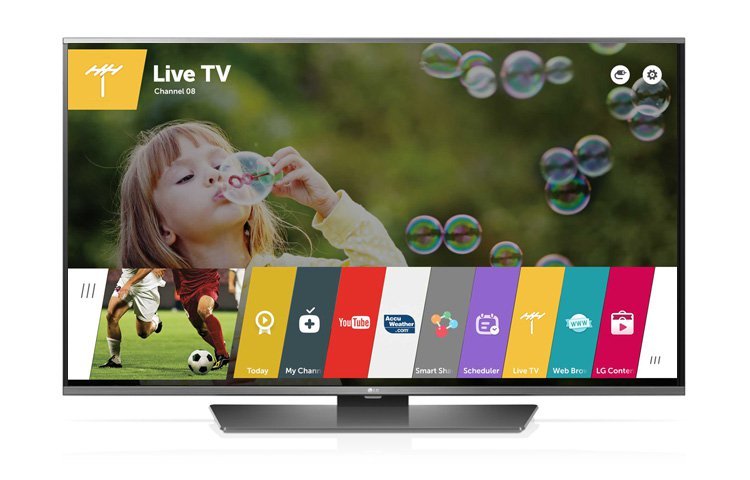
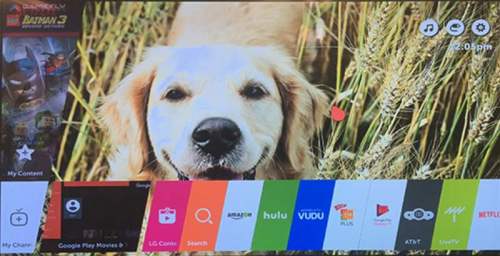
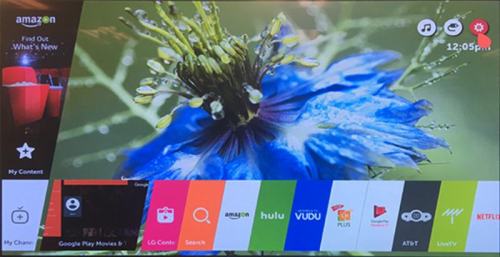

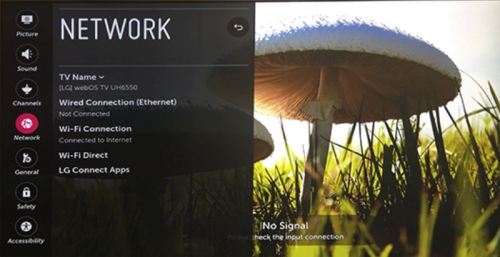
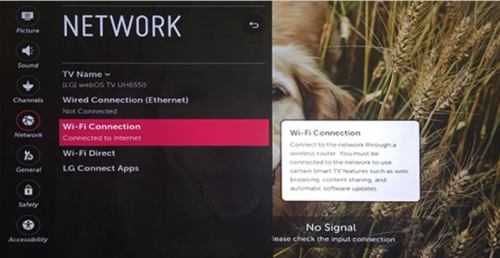
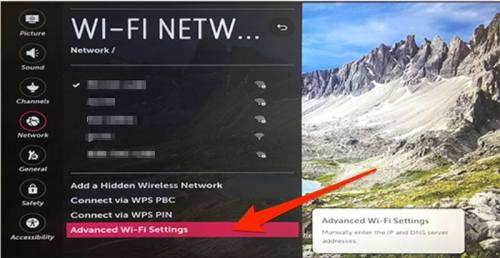
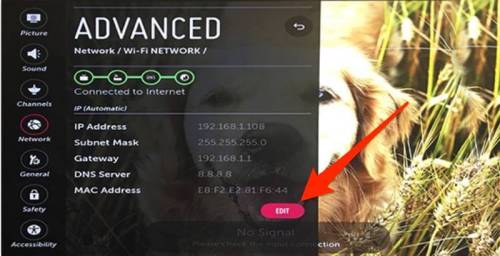
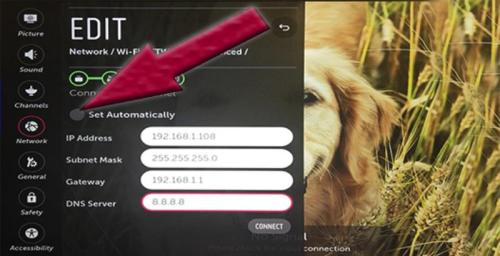
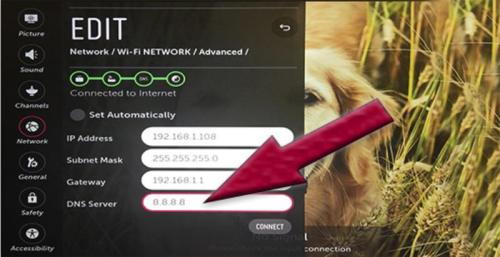
NS บน LG Smart TV เพื่อเปลี่ยนเซิร์ฟเวอร์ DNS และเข้าถึงเนื้อหาที่จำกัดได้ง่ายขึ้น การเปลี่ยน DNS สามารถช่วยปรับปรุงความเร็วในการเชื่อมต่อและเข้าถึงเนื้อหาที่จำกัดได้ นอกจากนี้ยังมีบริการสมาร์ท DNS ที่น่าเชื่อถือเช่น ExpressVPN, BulletVPN, และ Unlocator ที่ช่วยให้การเปลี่ยน DNS ง่ายขึ้น ดังนั้นหากคุณพบปัญหาการเชื่อมต่อกับ LG Smart TV คุณสามารถลองตั้งค่า DNS ด้วยตนเองได้ง่ายๆ ด้วยวิธีที่ฉันแนะนำในบทช่วยสอนนี้ โดยไม่ต้องมีทักษะด้านเทคนิคเลย ลองดูและลองใช้ดูนะคะ!